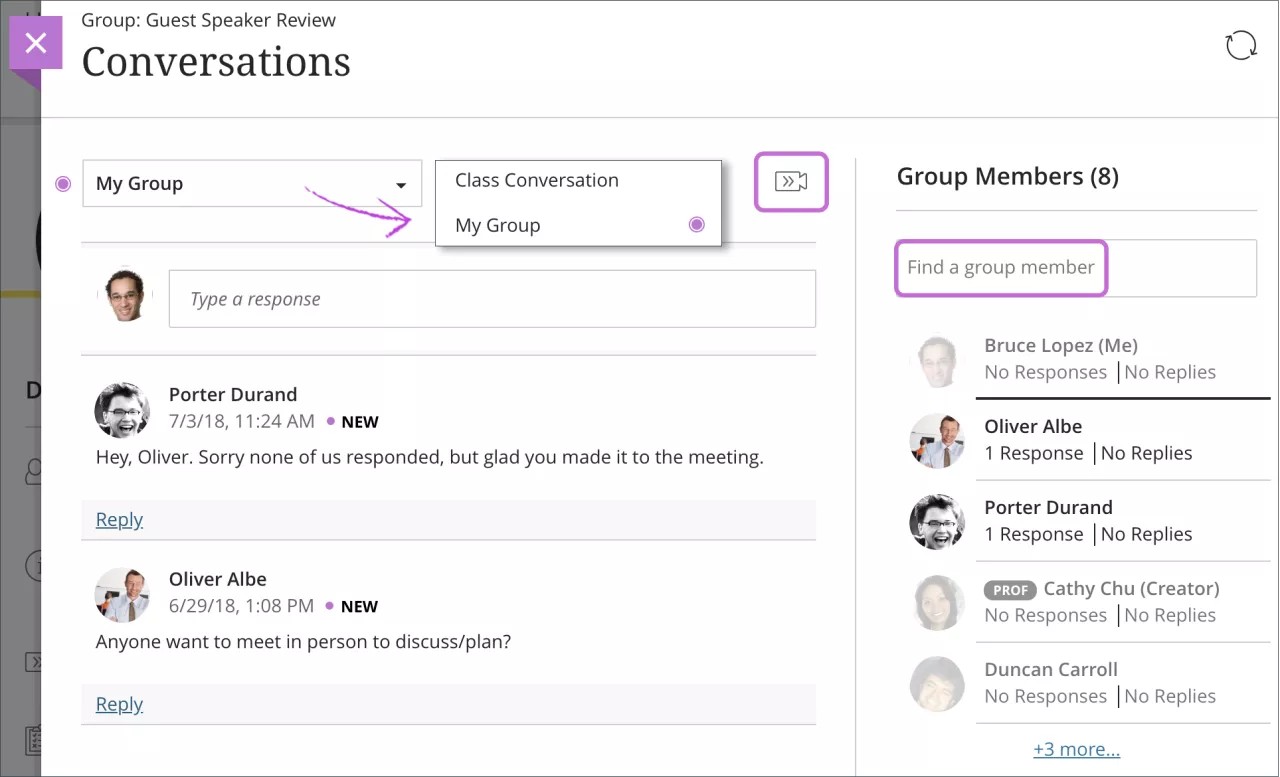Conversas
E se você tiver dúvidas sobre parte do conteúdo do curso?
Se o seu instrutor tiver habilitado conversas da turma para alguns itens de conteúdo específicos, você poderá discutir o conteúdo com seu instrutor e com os colegas de classe. Você pode pedir ajuda, compartilhar fontes ou responder a perguntas de outras pessoas. Conforme a conversa se desenvolve, ela será exibida apenas com o conteúdo pertinente. Elas não serão exibidas na página de discussões.
Seu instrutor pode habilitar conversas sobre os seguintes itens de conteúdo:
Documentos
Exercícios
Exercícios em grupo
Testes
Testes em grupo
Envios off-line
Conteúdo externo, como um e-book
Acesso às conversas
Quando alguém contribui em uma conversa, um ícone é exibido ao lado do título do item na página de Conteúdo do curso. Abra o menu do item e clique em Conversas para ver a conversa.
Nota
O menu e a Conversa só serão exibidos se o instrutor tiver habilitado as conversas em classe para o item.

Como alternativa, clique no ícone Abrir a conversa da turma no canto superior direito do painel ou no nível de um item. Um círculo roxo será exibido ao lado do ícone para notificar uma nova atividade.
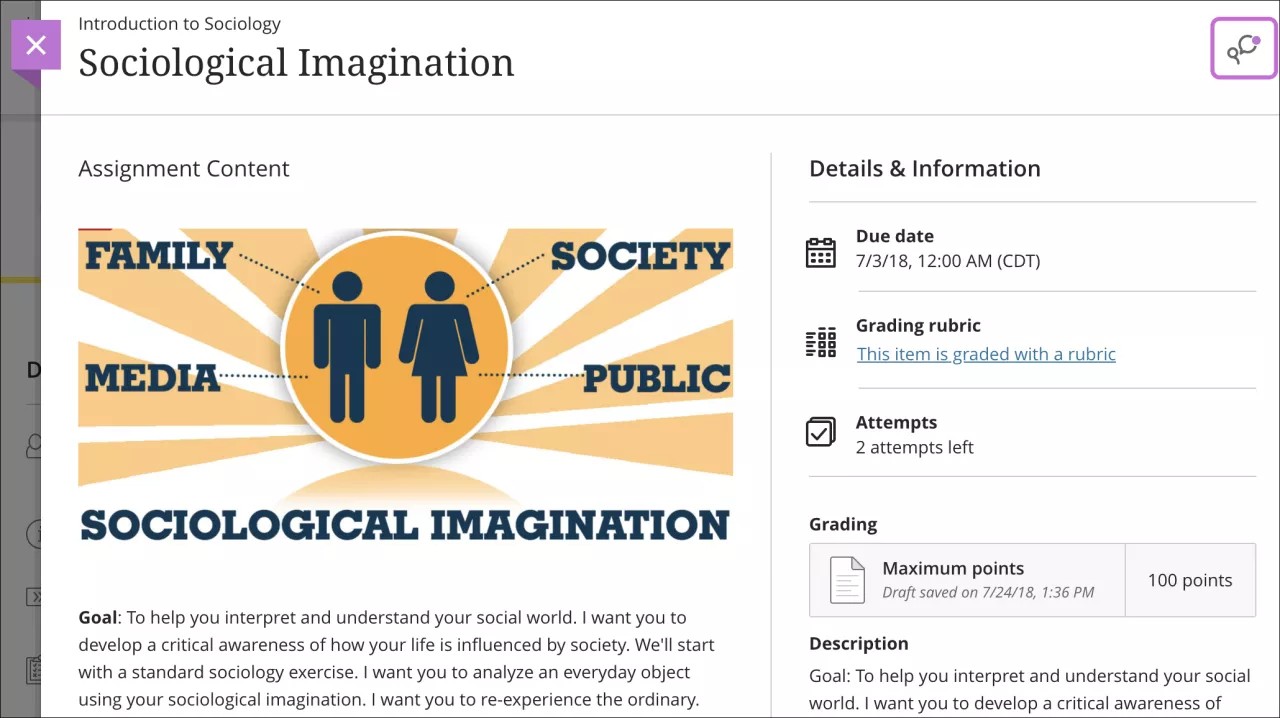
Camada de conversas
As conversas são configuradas da mesma forma que discussões. Dois níveis de réplicas são permitidos para cada resposta de primeiro nível.
O que você quer dizer? Adicione uma resposta ou réplica para um colega de classe ou instrutor. Use as opções do editor para formatar o texto, anexar arquivos e incluir recursos de multimídia. Visite o link anterior para ver uma imagem expandida das opções do editor e instruções detalhadas.
Se você estiver vendo o editor em uma tela menor, clique no ícone com sinal de '+' para abrir o menu de opções. Você verá a opção de anexar arquivo.
Dica
Para utilizar o teclado para acessar a barra de ferramentas do editor, pressione ALT + F10. Em um Mac, pressione Fn + ALT + F10. Use as setas para selecionar uma opção, como uma lista numerada.
Salve um rascunho. Você pode iniciar uma resposta, salvá-la como rascunho e finalizá-la mais tarde clicando em Salvar rascunho.
O que há de novo? Novas respostas e réplicas são exibida com um ícone de Novo.
Exclusão de contribuições. Clique no ícone da lixeira para excluir suas próprias respostas, mas não é possível editá-las. As réplicas as suas respostas excluídas serão mantidas. Se for necessário, seu instrutor pode excluir as respostas de alguém.
Ver a atividade e pesquise participantes. Exiba a lista de participantes e suas atividades e pesquise um participante específico no painel de Participantes.
Atualize sua visualização. Verifique se há novas atividades desde que você abriu a conversa, clicando na atualização no canto superior direito.
Exemplo: Salvar um rascunho
Rascunhos gravados são exibidos com uma borda com um símbolo de Rascunho para que você os localize facilmente. Abra o menu e clique em Editar ou Excluir.
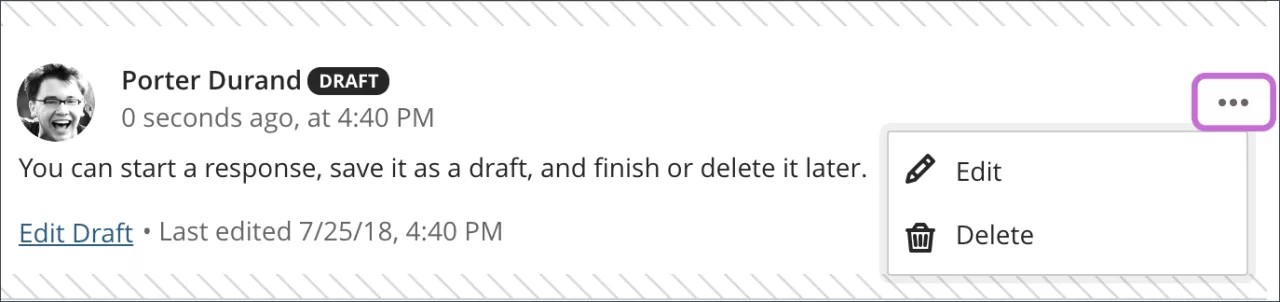
Conversas em grupo
Você pode ver e participar de conversas com seu grupo ou com a turma. Clique no título do grupo para acessar o menu e faça sua seleção. Um círculo roxo indica novas atividades.
Você pode pesquisar um grupo ou um membro específico do curso, com base na sua seleção no menu.